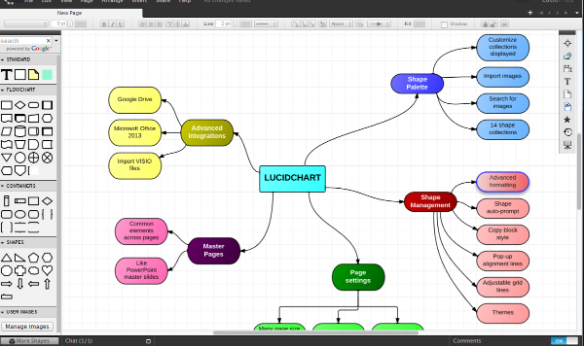Come attivare e programmare la modalità Non disturbare sul tuo Mac

Ti è mai capitato di lavorare con alti livelli di concentrazione e una notifica ti interrompe? IlMacè lo strumento preferito di Apple per il lavoro e la produttività. Tuttavia, abbiamo visto implementate molte funzioni dell'iPhone o dell'iPad. Tant'è che oggi riceviamo anche le stesse notifiche, chiamate, avvisi di ogni tipo, ecc. E questo, per funzionare, può essere un problema serio e un fastidio costante. Successivamente, vedremo quanto è facile attivare, disattivare o programmare la modalità Non disturbare. E addio ai segnali acustici, ai suoni e alle notifiche.
Non disturbare su Mac, una funzionalità indispensabile.
Ogni persona è un mondo. Sicuramente a molti utenti piace ricevere notifiche sul proprio iMac o MacBook.Non è il mio caso. Per il Mac, preferisco non avere distrazioni o duplicazioni di avvisi. Li ho già sul mio iPhone, iPad e Apple Watch. Nel mio caso, averli sul computer è un vero problema. Pertanto, oltre a disattivare la maggior parte di essi in Impostazioni, che è un'opzione un po 'estrema, attiva la modalità Non disturbare. Cosa ci offre questa funzionalità? Bene, come nel resto dei dispositivi, evita notifiche, suoni e avvisi. In altre parole, fa in modo che il Mac non ci infastidisca mentre lavoriamo, vediamo una serie o leggiamo questo stesso tutorial.
Per attivarlo possiamo entrare Impostazioni> Notifiche. Da lì, vediamo ogni applicazione per modificare le impostazioni separatamente. Ma, sopra, compare l'icona della luna, il Non disturbare. Entriamo e vediamo tutte le opzioni che macOS ci offre. Da un lato, possiamo programmarlo per le ore in cui vogliamo mantenere la calma. D'altra parte, ci danno una scelta tra altri punti, come l'attivazione mentre l'attrezzatura è a riposo.
Come attivarlo velocemente con un paio di gesti
Se vogliamo una scorciatoia rapida per questo, possiamo andare alla finestra Oggi e notifiche. Lo apriamo facendo clic sul pulsante in alto a destra del Menu e, scorrendo verso il basso. All'inizio apparirà il nostro widget. Ricorda che puoi modificarli, cancellarli e modificarli a tuo piacimento. Sopra di loro, quando scorri, due pulsanti apparire: Non disturbare e Night Shift.
È molto simile a quello che abbiamo trovato nel Centro di controllo dell'iPad o dell'iPhone.A poco a poco i sistemi operativi stanno cercando e semplificando molti processi. Pertanto, non avrai problemi a regolare questa e altre modalità.
cos'è 1channel kodi?
Vedi anche: iOS 13: come installare la beta pubblica sul tuo iPhone